Cách tắt chế độ Demo trên tivi ngày càng được nhiều người quan tâm vì nó có thể tiết kiệm rất nhiều điện năng tiêu thụ. Để có thể dễ dàng tắt được chế độ Demo trên tivi Sony bạn có thể tham khảo qua bài viết sau đây nhé!
Cách tắt chế độ Demo trên tivi Sony sẽ áp dụng tùy theo 1 số sản phẩm, hệ điều hành, quốc gia… Bạn có thể xem danh mục áp dụng tại đây
1Cách tắt chế độ Demo trên tivi Sony đối với các mẫu Android TV
Bước 1. Nhấn nút Home trên điều khiển từ xa.
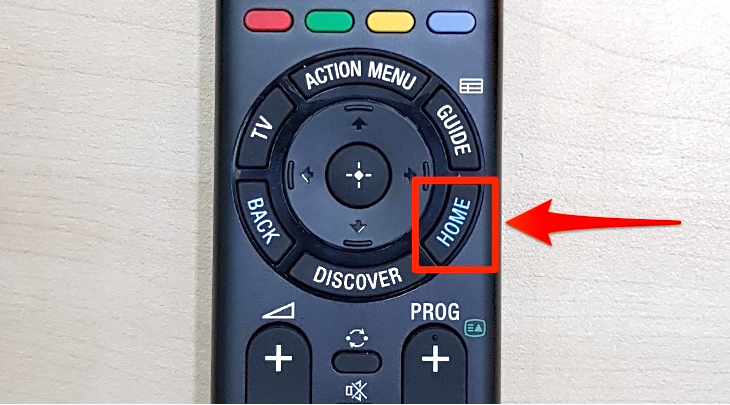
Bước 2. Chọn Cài đặt (Setting) trên giao diện chính
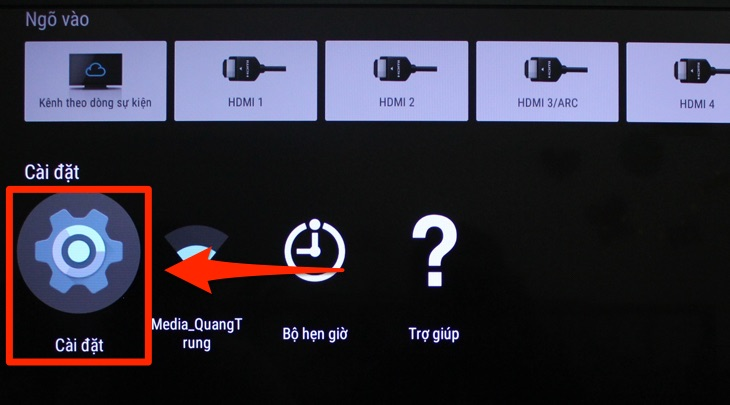
Bước 3. Tắt chế độ Demo tùy theo dòng tivi khác nhau
Cách 1: Chọn Tùy chọn thiết bị — Cài đặt chế độ dành cho cửa hàng bán lẻ — Chuyển chế độ Demo và chế độ thiết lập lại ảnh thành Tắt (Đối với tivi Android 9.0)
Cách 2: Chọn Cài đặt chế độ dành cho cửa hàng bán lẻ — Chuyển chế độ Demo và chế độ thiết lập lại ảnh thành Tắt ( Đối với tivi Android 8.0 trở về trước)
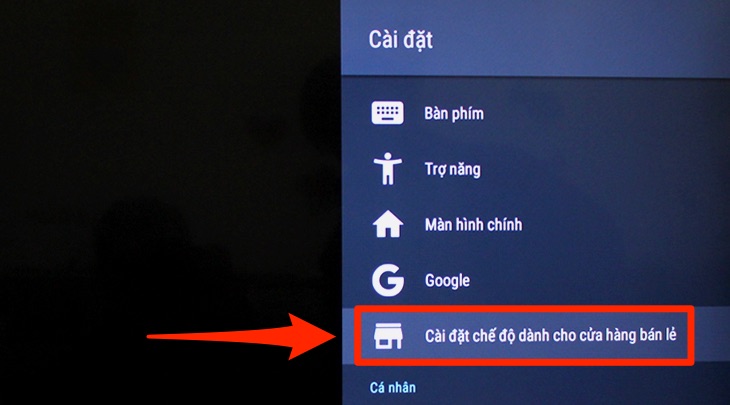
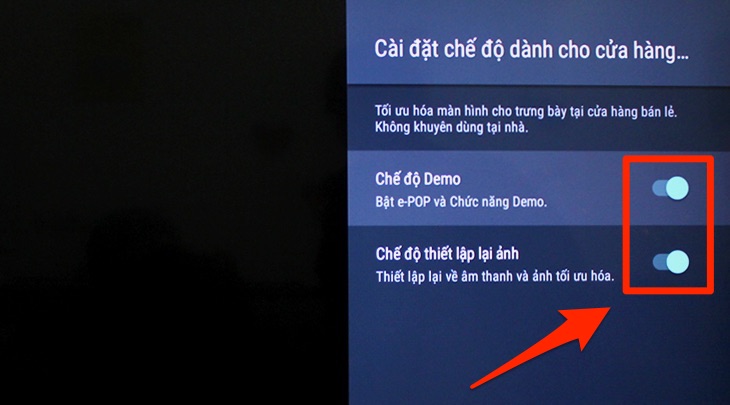
Cách 3: Một số dòng tivi khác, bạn có thể nhấn và giữ nút tivi ở cạnh bên của tivi

2Cách tắt chế độ Demo trên tivi Sony đối với dòng WxxxB/dòng XxxxB
Bước 1. Nhấn nút Home trên điều khiển từ xa.
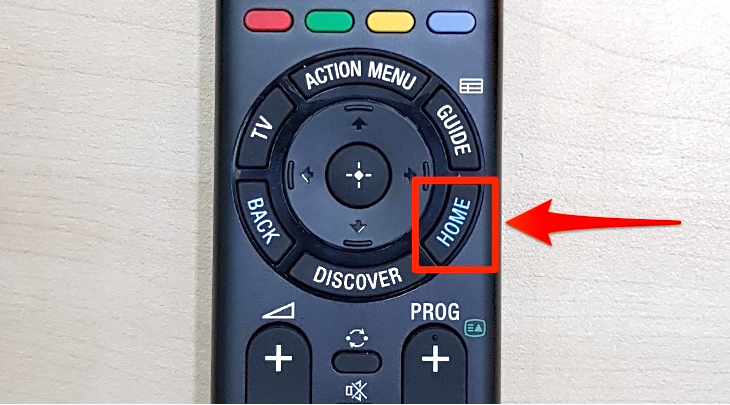
Bước 2. Chọn Cài đặt (Setting) trên giao diện chính
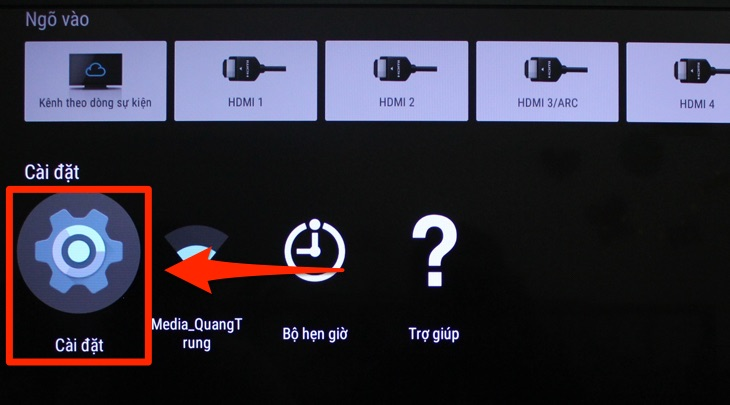
Bước 3. Chọn Preferences (Tùy chọn) hoặc System Settings (Cài đặt hệ thống)
Nếu tivi yêu cầu chọn System Settings (Cài đặt hệ thống) hãy chọn General Set-up (Thiết lập chung) rồi chuyển sang bước 4
Nếu tivi yêu cầu bạn chọn Preferences (Tùy chọn), chuyển sang bước 4.
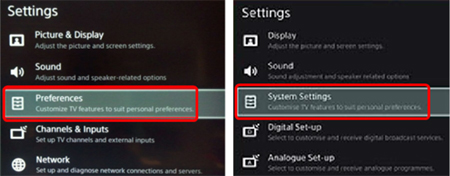
Bước 4. Chọn Shop-front Display Setting
Tiếp theo, bạn chọn Shop-front Display Setting (Cài đặt hiển thị trước cửa hàng) như mục số 1 tại hình minh họa.
Bước 5. Chuyển Demo Mode (Chế độ Demo) và Picture Reset Mode (Chế độ thiết lập lại ảnh) thành OFF
Tại mục số 2, bạn chuyển Demo Mode thành chế độ OFF như mục số 3 và Picture Reset Mode thành OFF như mục số 4 trong ảnh minh họa.
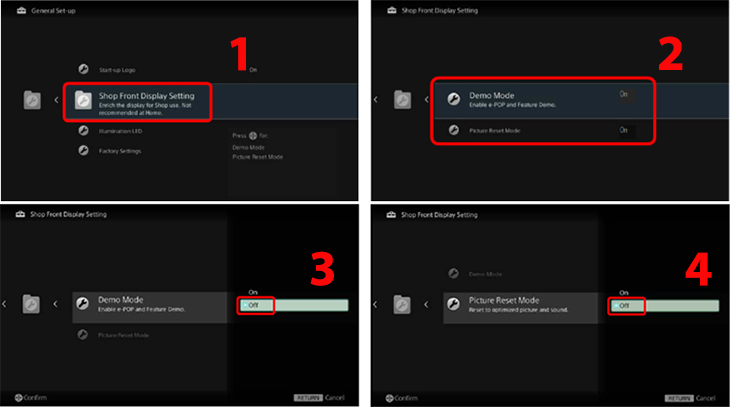
- Cách hẹn giờ tắt, bật cho smart tivi Sony mới nhất
- Cách bật chế độ tiết kiệm điện trên Android tivi Sony mới nhất
- Cách kết nối bluetooth trên Android tivi Sony mới nhất
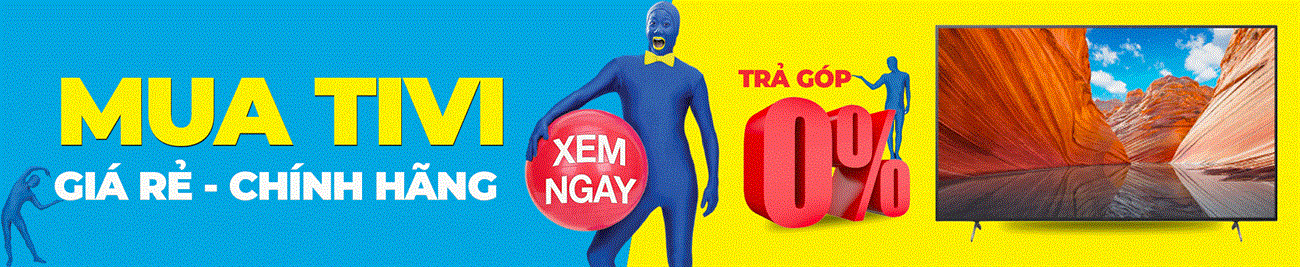

Trên đây là cách hướng dẫn tắt chế độ Demo trên Tivi Sony đơn giản nhất mà truongptdtntthptdienbiendong.edu.vn chia sẻ đến bạn. Chúc bạn có những trải nghiệm tuyệt vời nhé!
